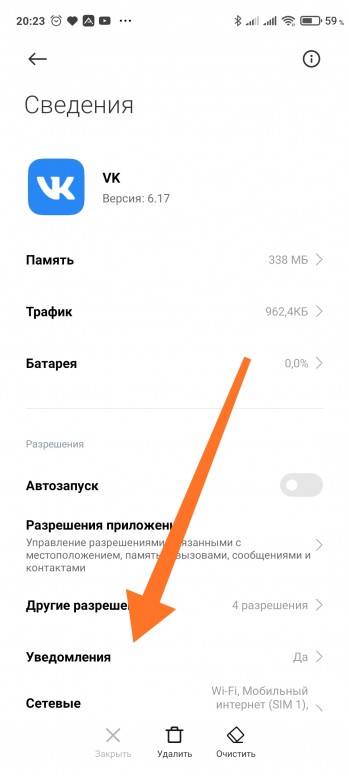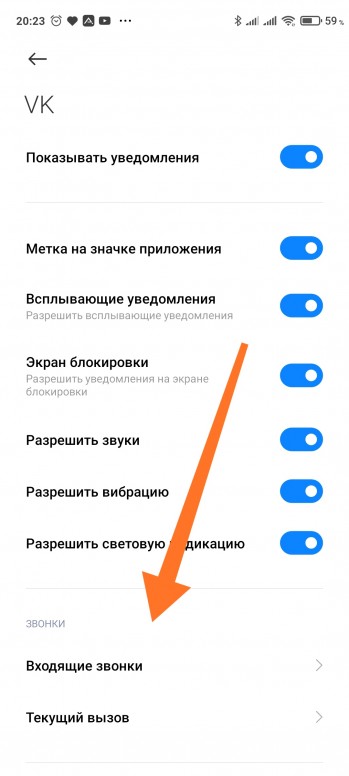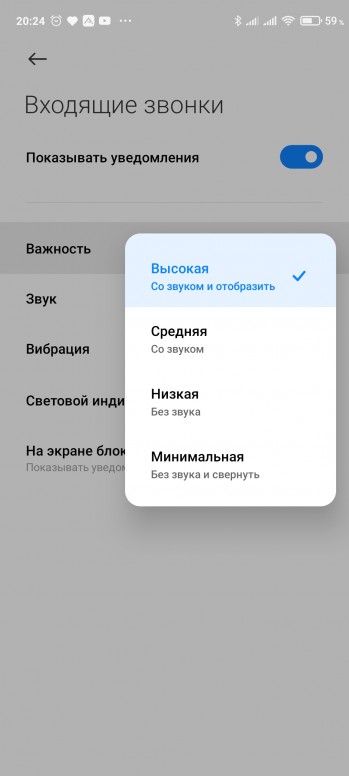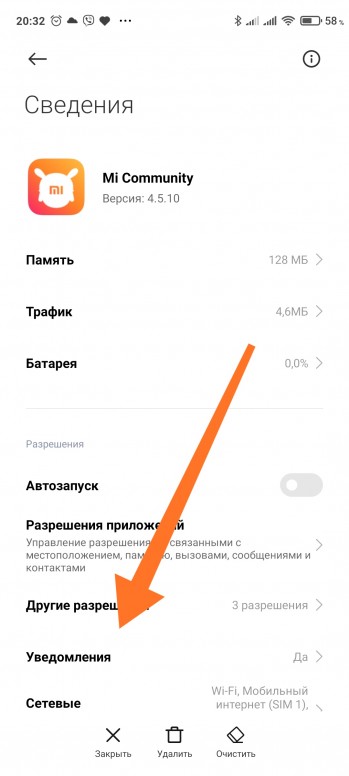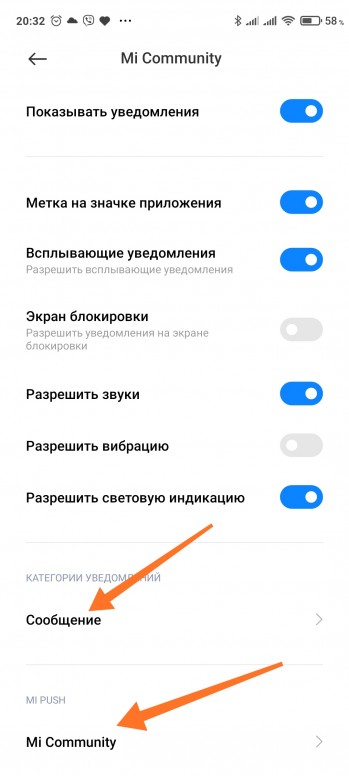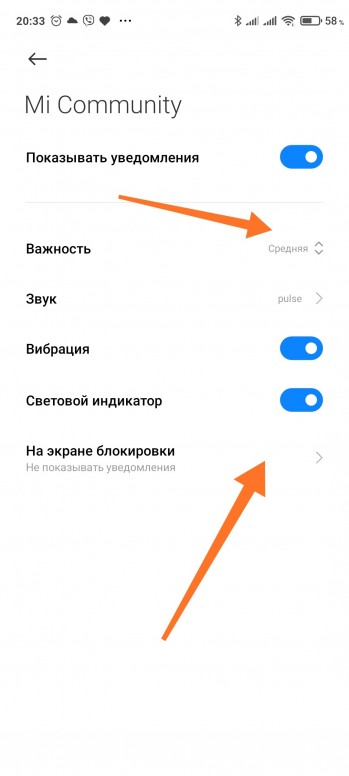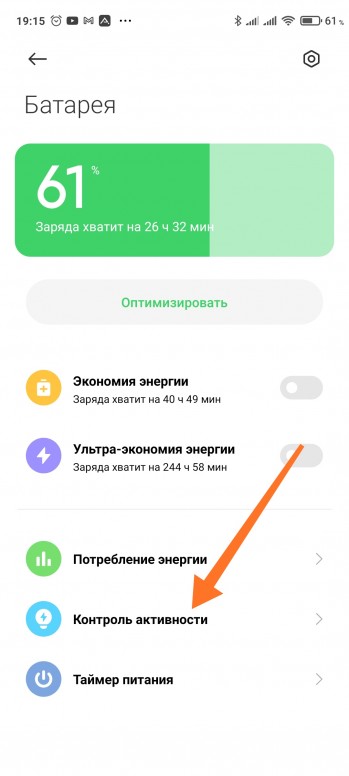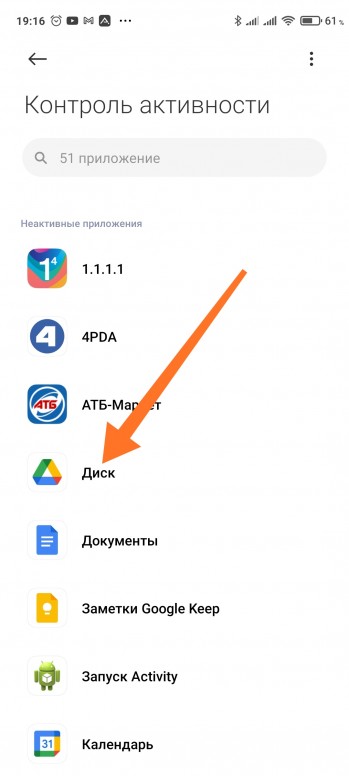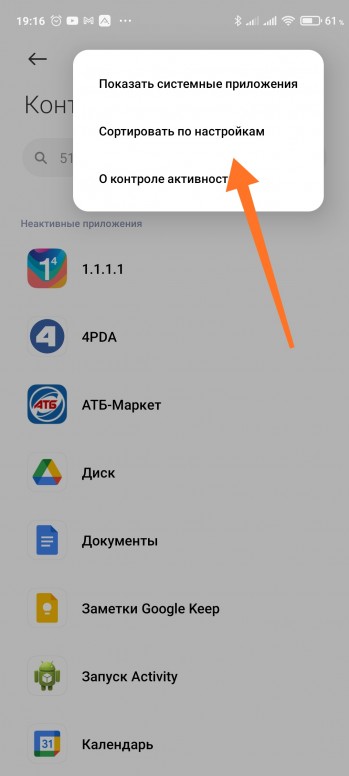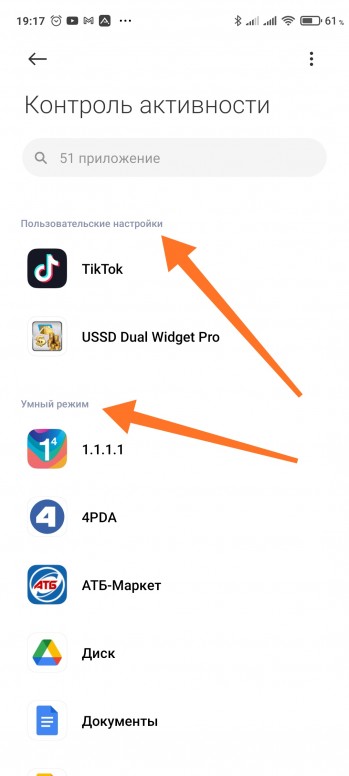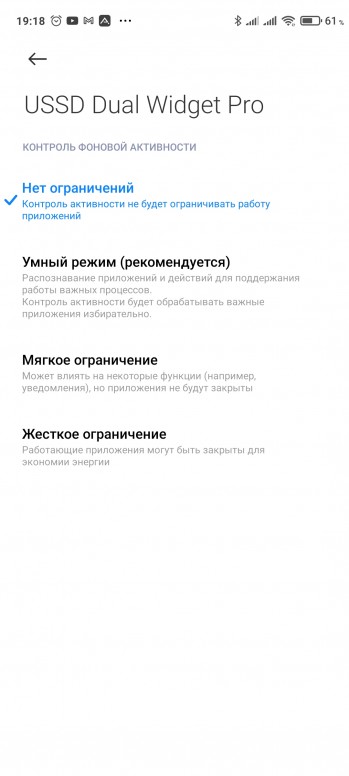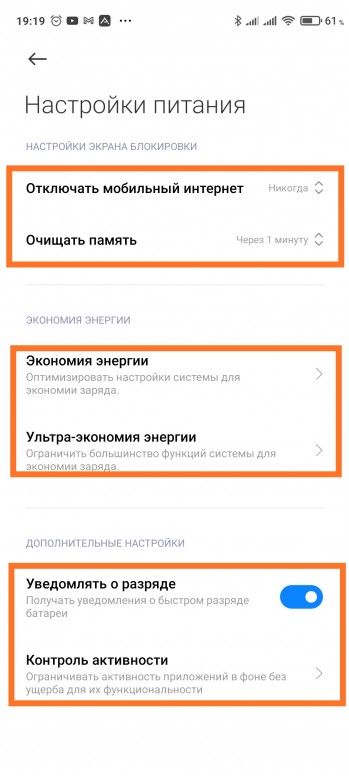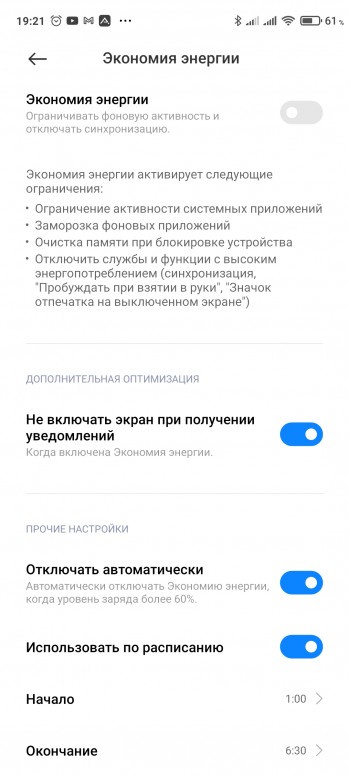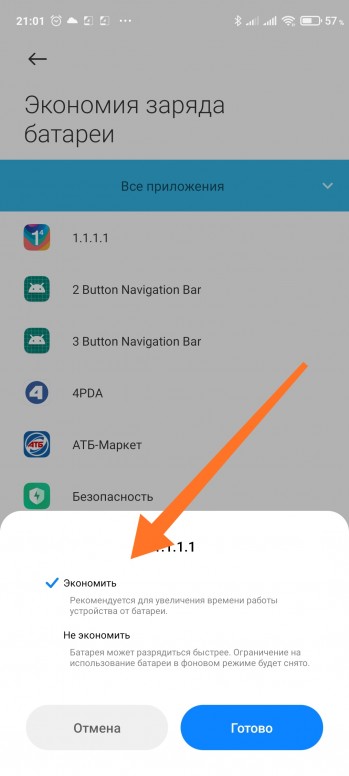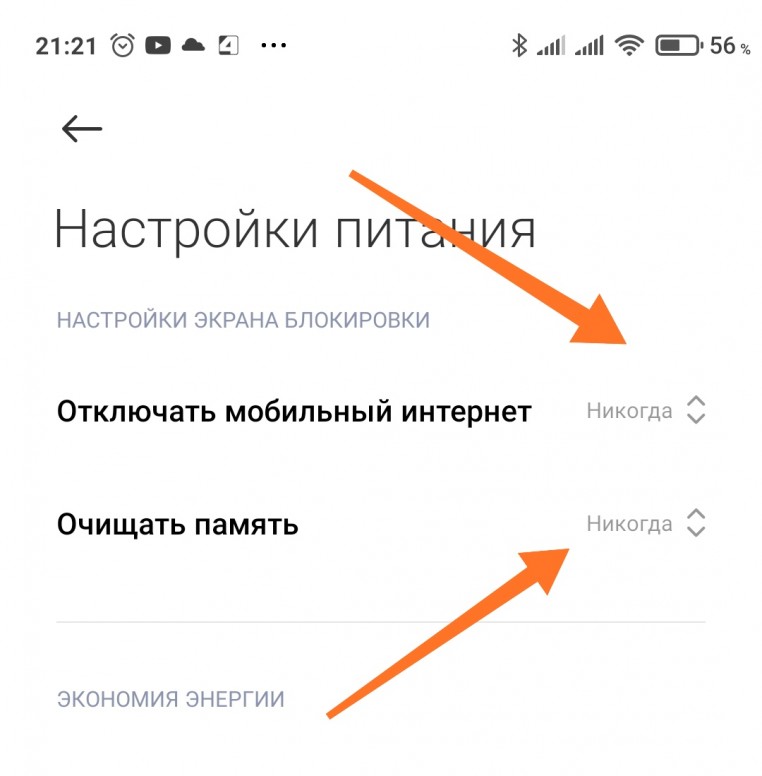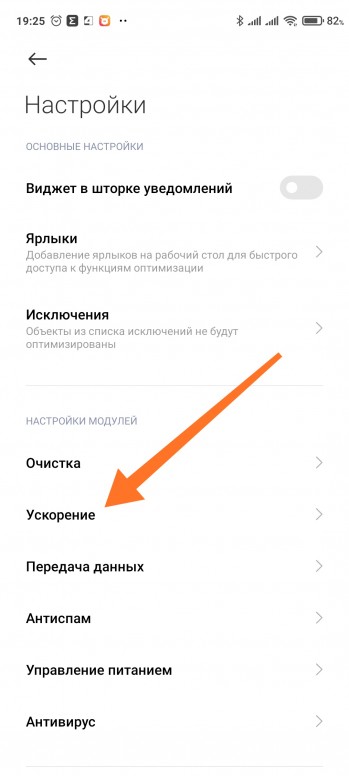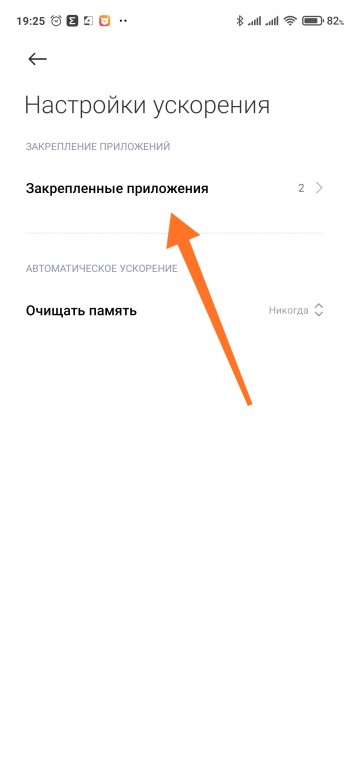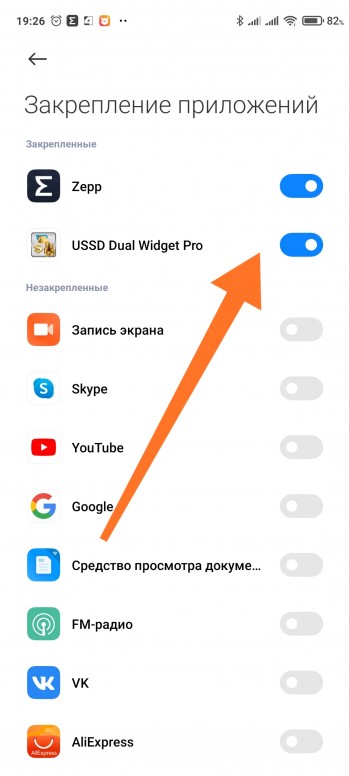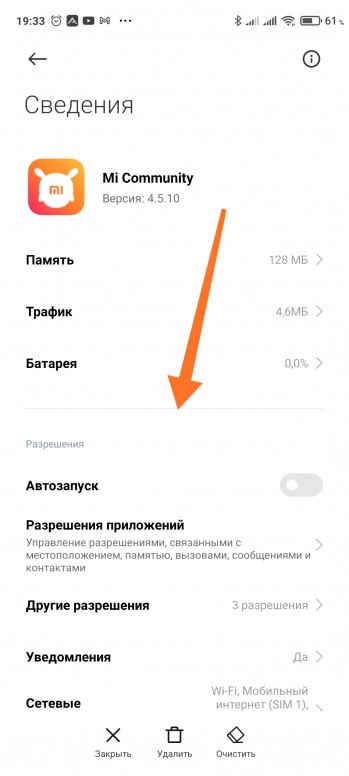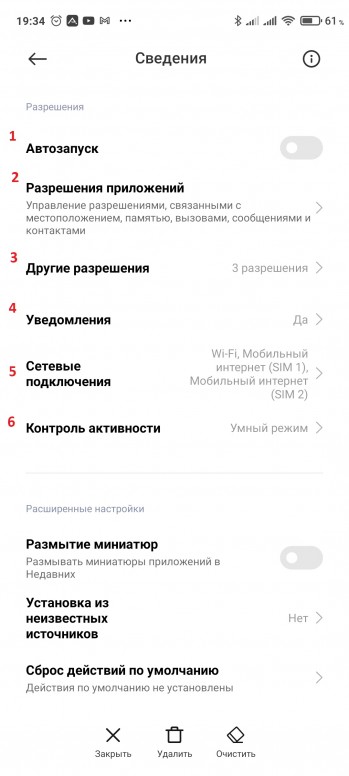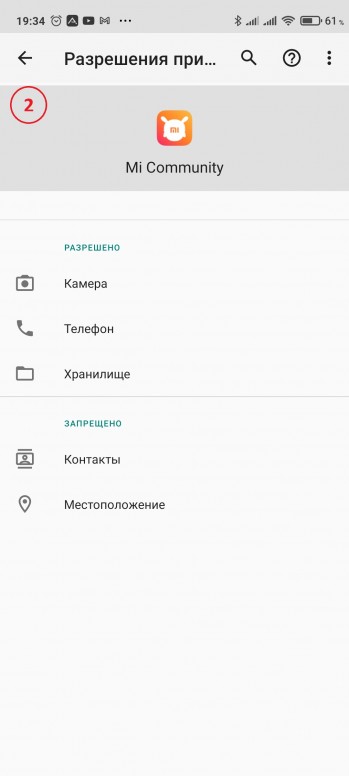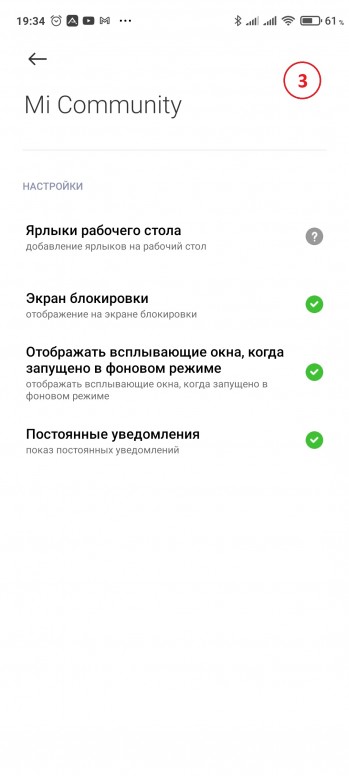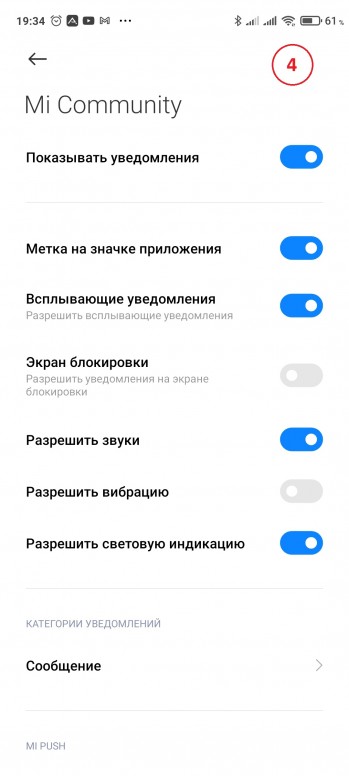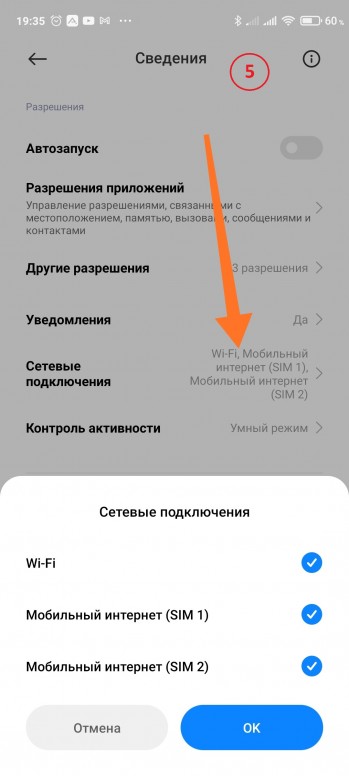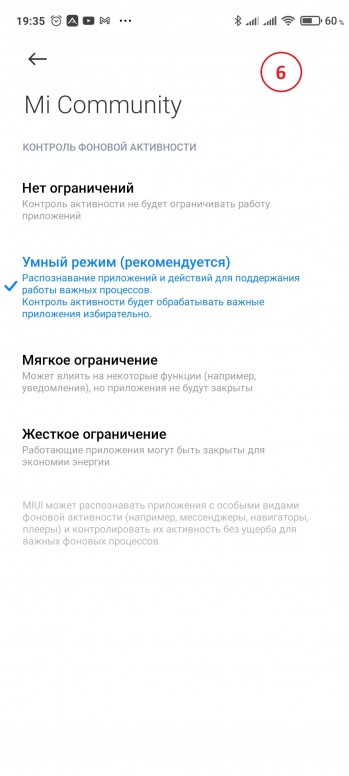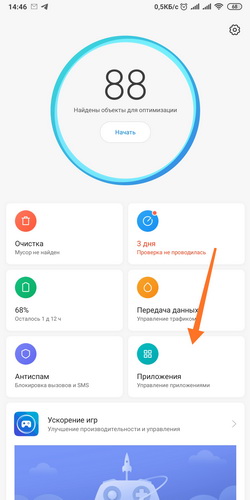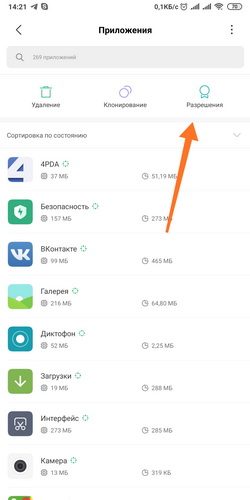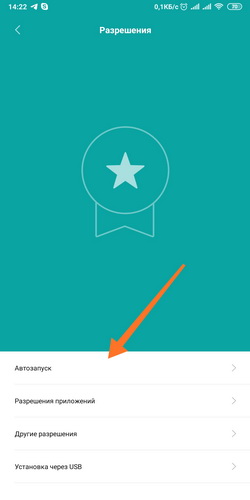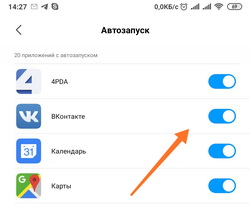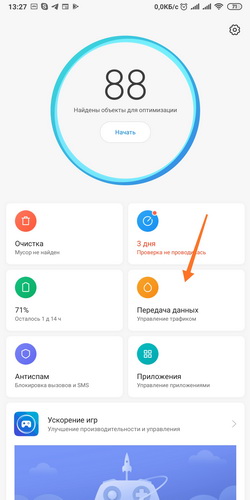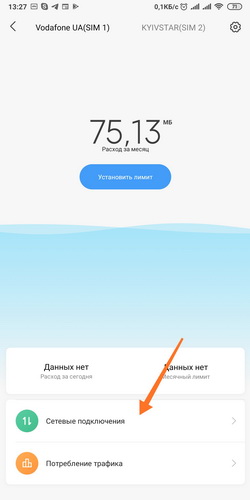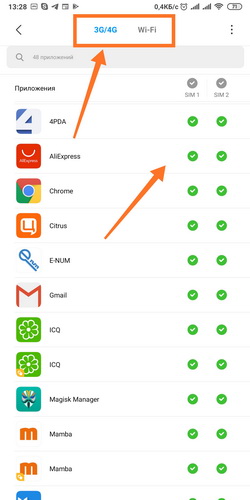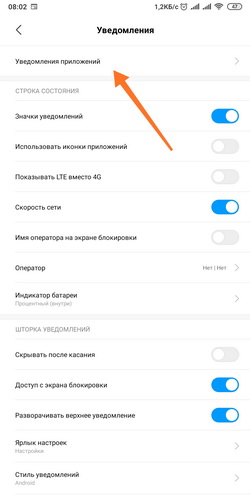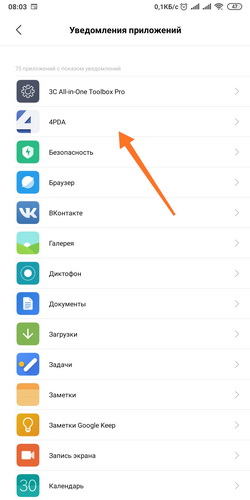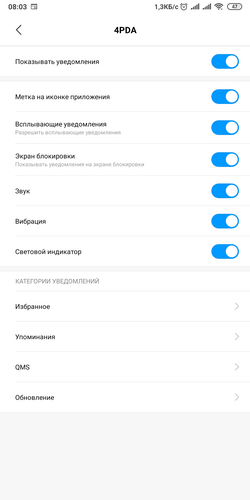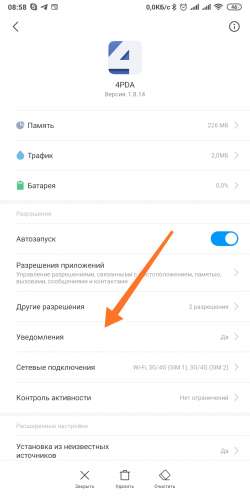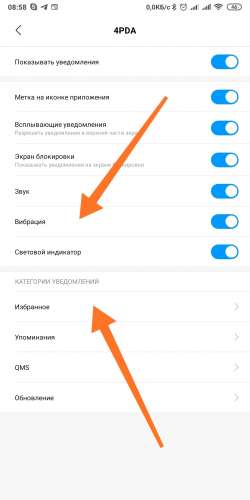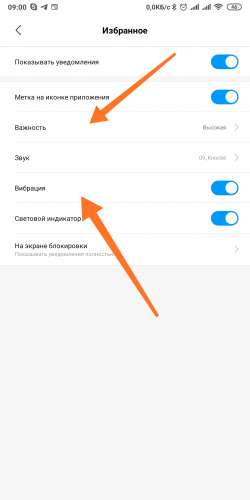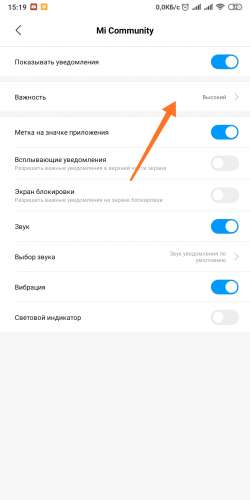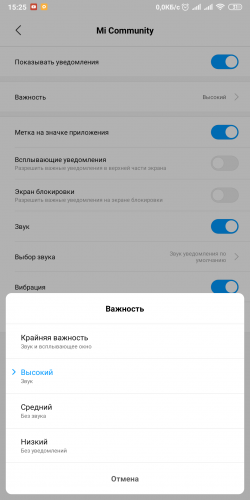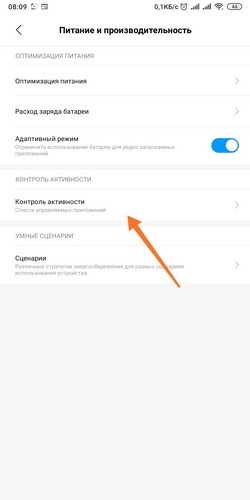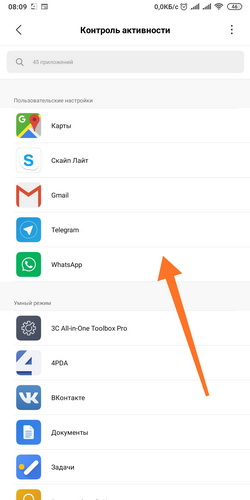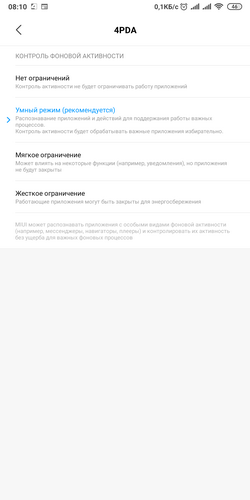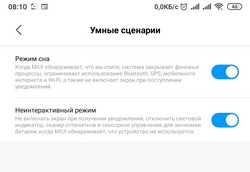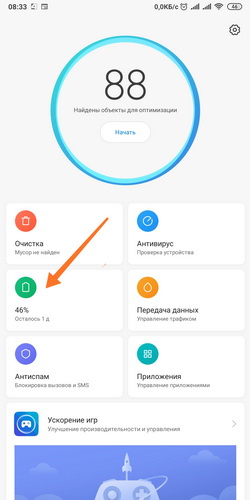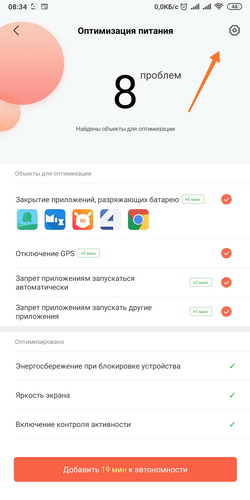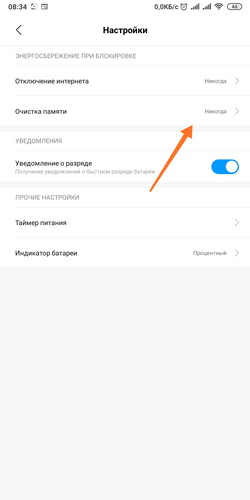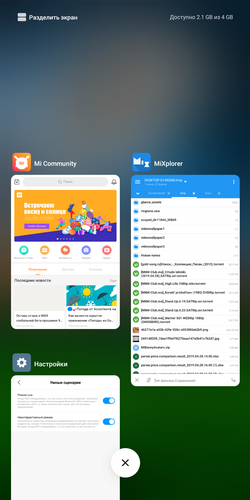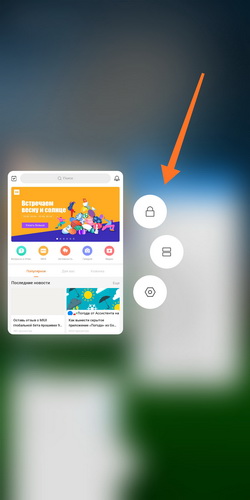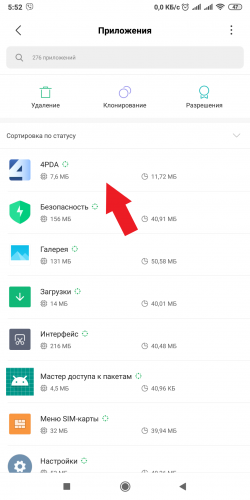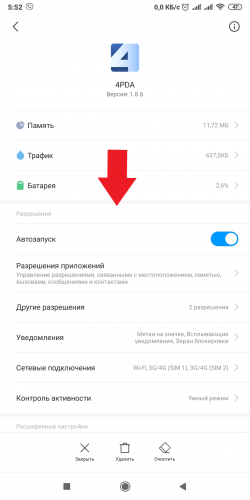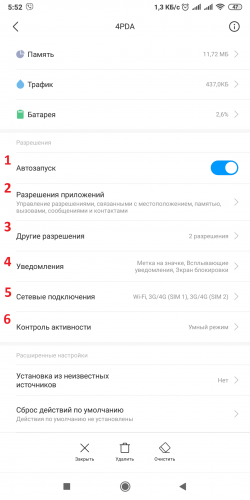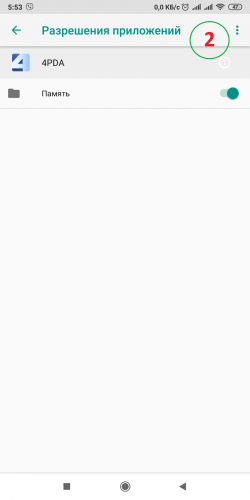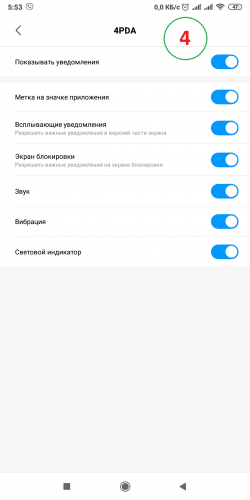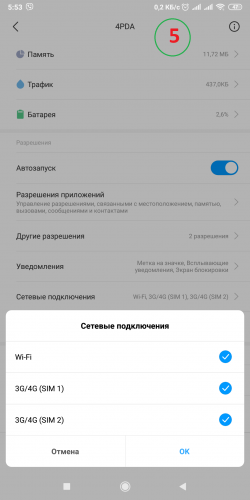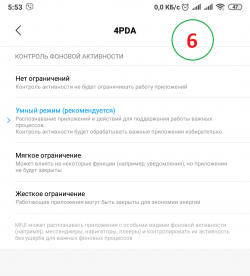какие фоновые процессы можно отключить на xiaomi
Как настроить работу приложений в фоновом режиме на Xiaomi (Redmi)
Прежде всего необходимо разобраться с тем, что такое фоновый режим на Xiaomi (Redmi).
Фоновый режим – абстрактное понятие, которое обозначает работу приложений и системных процессов незаметно для пользователя.
Например, вы запустили приложение и работаете с ним, пусть это будет социальная сеть. Но при этом продолжают работать и другие приложения, например, «телефон», который слушает не придёт ли входящий вызов из сотовой сети, или приложение «сообщения», которые ждут сигнала от оператора о том, что необходимо принять текстовое сообщение и т.д.
Сюда же отправляются приложения, которые вы только что запустили, но потом вернулись на рабочий стол или переключились на другую программу. Они не закрываются, если вы не дали им эту конкретную команду, а уходят на задний план, и работают там некоторое время в экономичном режиме.
На Xiaomi возможно настроить поведение приложений для работы в фоне отдельно для того, чтобы быть уверенным, что не произойдёт незапланированного действия, не сядет внезапно батарея и не потратится интернет-трафик.
Все настройки возможно разделить на следующие пункты:
Я предлагаю рассмотреть каждый из этих пунктов настройки работы в фоне Xiaomi.
Автозапуск
Автозапуск на Xiaomi автоматически запускает приложения после перезагрузки телефона, при обычном использовании Xiaomi я не вижу смысла в этом пункте, потому как приложения должны нормально функционировать и получать уведомления без необходимости помещения себя в автозапуск. Более того, на некоторых смартфонах, при обновлении с MIUI 10 до MIUI 11 происходила ошибка, которая все установленные приложения принудительно помещала в автозапуск, что приводило к нагреву телефона, быстрому разряду аккумулятора и общему торможению работы системы.
Поэтому следует убедиться, что в автозапуске у вас нет никаких программ.
Для этого откройте настройки, найдите пункт «Приложения». 
Теперь выберите «Разрешения». 
И вот мы видим «Автозапуск».
Доступ в интернет в фоновом режиме
Немногие знают, что операционная система Android и оболочка MIUI разделяют режим доступа в интернет для приложений, которые находятся в активном режиме и в фоне. Так, возможно ограничить доступ к интернету для тех программ, которыми вы в данный момент не пользуетесь, что может быть весьма полезно, особенно если у вас нет безлимитного тарифа от сотового оператора.
Для этого запустите системное приложение «Безопасность» на Xiaomi. 
Найдите пункт «Передача данных». 
Выберите «Сетевые подключения». 
Теперь нажмите на «Три точки» и в появившемся меню «Фоновые подключения». 
Отключите доступ для тех программ, которые вы хотите ограничить в интернете, если они не активны в данный момент. 
Это не только сохранит трафик, но и поможет снизить расход батареи и увеличить автономность смартфона.
Не стоит отключать доступ всем программам без разбора, некоторым он необходим для адекватной работы. Если после ограничения доступа вы заметили, что какая-то программа стала работать плохо, или вообще перестала, доступ придётся вернуть.
Уведомления
Уведомления приложений, работающих в фоновом режиме на Xiaomi, также возможно настроить под ваши личные нужды.
Возможно их отключить полностью или частично, в зависимости от потребностей.
В зависимости от приложения вам будут доступны широкие возможности, если это мессенджер, вы сможете выбрать от кого получать уведомления, а от кого не стоит. Или отключить вообще все сообщения, или отключить только вибрацию, но оставить звук, и наоборот.
Экономия энергии
Наверное, одной из главных настроек для фонового режима на Xiaomi – управление энергопотреблением приложения. Мне кажется, что большинство людей беспокоятся именно об автономности телефона и хотят продлить её, ограничив потребление энергии теми программами, которыми пользуются редко и работа которых в фоне не обязательна или не критична.
Для настройки запустите «Безопасность». 
Найдите пункт «Питание и производительность». 
Нас интересует строка «Контроль активности». 
Вы видите список всех установленных программ, нажмите на любую из них и увидите меню с четырьмя параметрами энергопотребления:
Полная оптимизация MIUI на Xiaomi
Инструкция по оптимизации MIUI 12
Воспользовавшись нашим подробным гайдом, вы сможете быстро отключить бесполезные сервисы и опции. Как итог – смартфон станет работать гораздо быстрее и стабильнее. Достаточно зайти в меню настроек и провести небольшие процедуры. Огромный плюс: не нужно подключать смартфон к компьютеру.
Избавляемся от системной рекламы
Один из самых важных шагов – отключение рекламы. Для начала нужно деактивировать рекламные службы, которые отвечают за показ спама.
1. Откройте «Настройки» – «Пароли и безопасность».
2.Прокрутите страницу вниз до вкладки «Доступ к личным данным».
3.Передвиньте ползунки в нерабочее состояние напротив строк « msa » и « MiuiDaemon ».
4.Во всплывающем окне нажмите по голубой кнопке «Отозвать». Если разрешение сразу не отозвалось, повторите попытку несколько раз. Также убедитесь, что на мобильном устройстве включен интернет.
5.Далее перейдите в приложение «Безопасность» и откройте пункт «Передача данных».
6.Нажмите «Сетевые подключения», а вверху – «Фоновые подключения».
7.Уберите галочки с « Analytics » и « msa ».
После того, как службы были отключены, нужно деактивировать показ рекламы в системных приложениях, таких как файловый менеджер, магазин тем, Mi Видео, Музыка и загрузки. Для этого по очереди заходим в каждую программу, открываем «Настройки» и выключаем «Получать рекомендации». В приложении «Музыка» пункт называется «Показывать рекламу».
Отключаем ненужные сервисы
Изначально на смартфонах включено много инструментов, которыми вы не будете пользоваться в повседневной жизни. Данные функции потребляют заряд аккумулятора, поэтому рекомендуем их деактивировать.
1.В настройках откройте пункт «Подключение и общий доступ».
3.Вернитесь в предыдущее меню и теперь зайдите в раздел «Печать». Выключите системный сервис печати.
Далее переходим к рабочему столу. Здесь наиболее заметная опция – лента виджетов, которая перегружена рекламой и бесполезной информацией. Если не пользуетесь лентой, смело выключайте ее:
1.Перейдите по пути «Настройки» – «Рабочий стол».
2.Передвиньте тумблер в неактивное состояние возле строки «Лента виджетов».
Изменяем доступ к местоположению
Служба GPS тоже потребляет много заряда, особенно, если работает в фоновом режиме. Чтобы это исправить, нужно:
1.Зайти в пункт «Местоположение».
2.Открыть вкладку «Разрешения для приложений».
Ограничиваем автозапуск
Некоторые приложения могут автоматически запускаться после включения или перезагрузки смартфона. Соответственно, такие программы будут работать в фоновом режиме, а это создаст дополнительную нагрузку на телефон.
1. Зайдите в раздел «Приложения» – «Разрешения».
3.Деактивируйте ползунки напротив всех приложений, которые работают в автозапуске. Еще больше программ появится, если нажать по трем точкам в правом верхнем углу и тапнуть «Показать системные приложения».
Включаем системную оптимизацию
И напоследок рекомендуем активировать встроенную функцию «Оптимизация MIUI ». Благодаря данному инструменту будут автоматически закрываться неиспользуемые фоновые процессы, очищаться оперативная память и регулироваться нагрузка на процессор. Опция активна по умолчанию, но если ранее вы ее отключали и хотите повторно включить, нужно:
1.Перейти в раздел «Для разработчиков».
2.Несколько раз кликнуть по «Восстановить значения по умолчанию».
3.Включить функцию, которая появится чуть ниже.
[Инструкции] Настройка уведомлений и работы фоновых приложений MIUI 12
| Здравствуйте, уважаемые Ми-Фаны! |
logo.jpg (344.79 KB, Downloads: 24)
2020-11-28 05:06:57 Upload
Я уже делал темы по настройке уведомлений для более ранних версий MIUI.
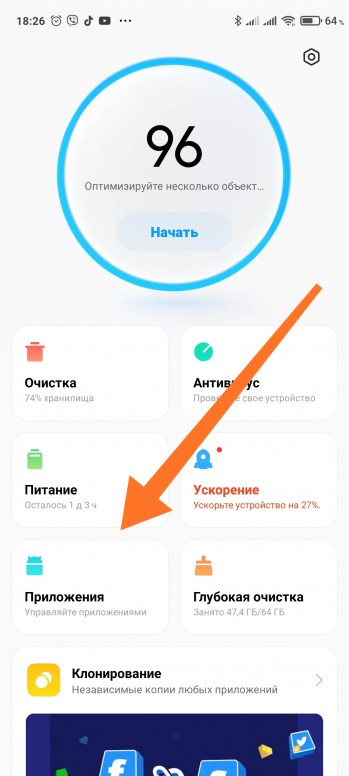 1.1.1.jpg (511.53 KB, Downloads: 19) 2020-11-28 05:08:40 Upload | 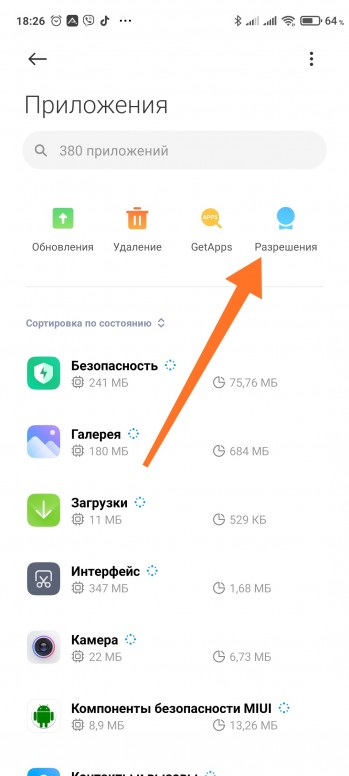 1.1.2.jpg (361.96 KB, Downloads: 17) 2020-11-28 05:08:45 Upload | ||||
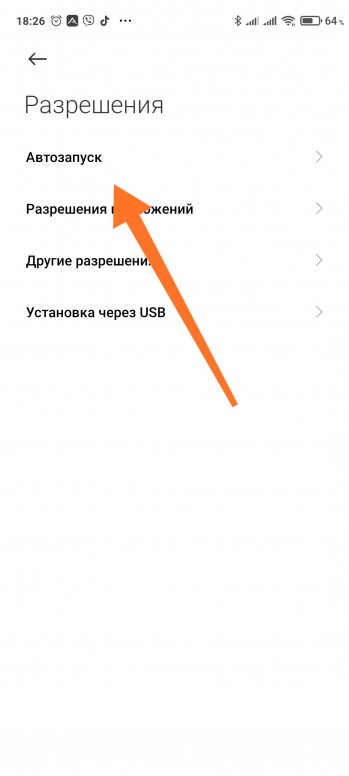 1.1.3.jpg (156.77 KB, Downloads: 19) 2020-11-28 05:08:48 Upload | 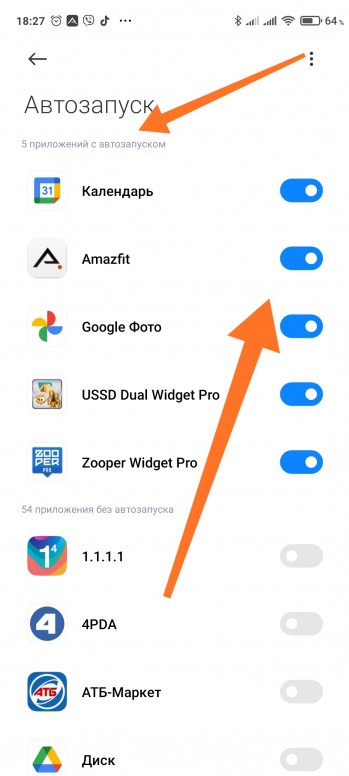 1.1.4.jpg (419.36 KB, Downloads: 16) 2020-11-28 05:08:51 Upload 1.2.1.jpg (522.15 KB, Downloads: 20) 2020-11-28 05:13:00 Upload | 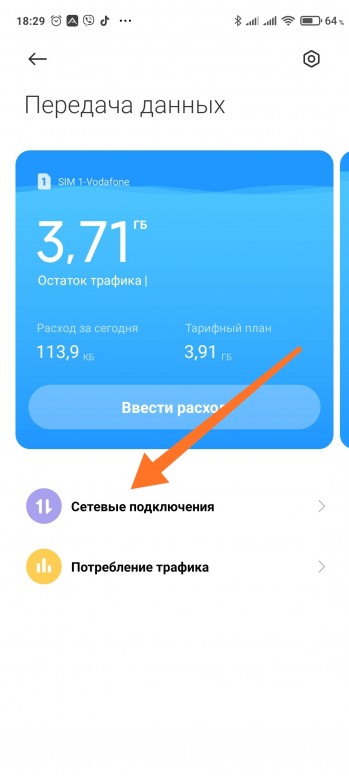 1.2.2.jpg (456.56 KB, Downloads: 16) 2020-11-28 05:13:00 Upload | 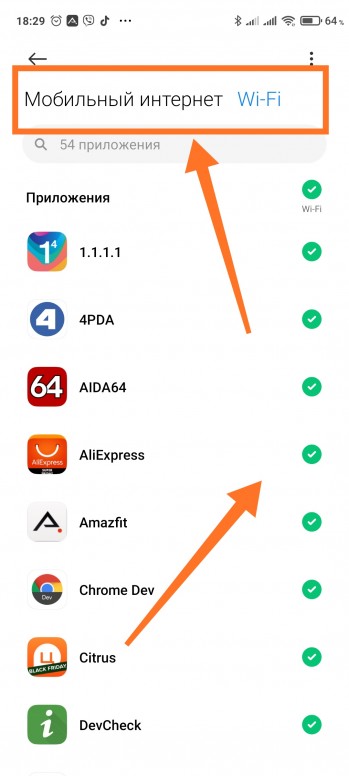 1.2.3.jpg (415.96 KB, Downloads: 18) 2020-11-28 05:13:00 Upload 1.3.1.jpg (315.94 KB, Downloads: 18) 2020-11-28 05:14:02 Upload | 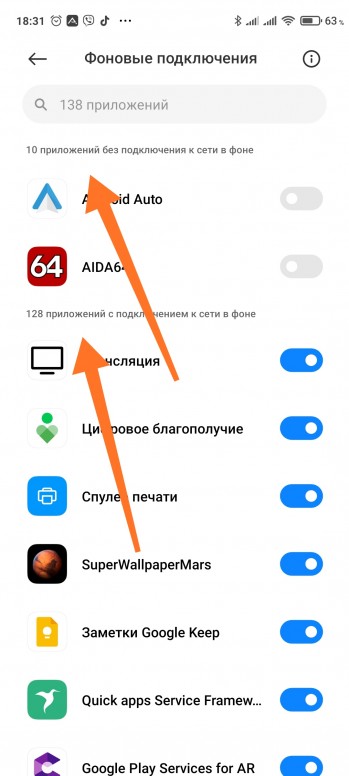 1.3.2.jpg (436.52 KB, Downloads: 21) 2020-11-28 05:14:02 Upload 2.1.1.jpg (483.68 KB, Downloads: 20) 2020-11-28 05:15:44 Upload | 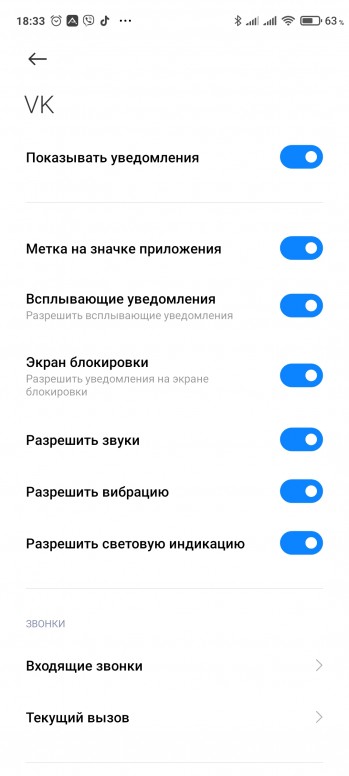 2.1.2.jpg (260.89 KB, Downloads: 18) 2020-11-28 05:15:44 Upload |
2.1.1 Тут можно настроить стиль отображения уведомлений в шторке (MIUI / Android)
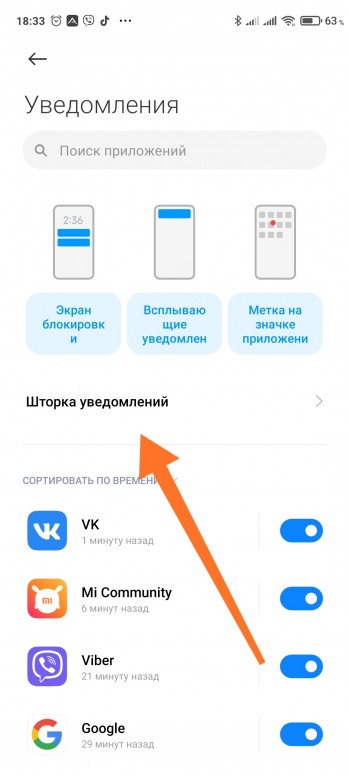 2.1.1.1.jpg (419.97 KB, Downloads: 24) 2020-11-28 05:16:38 Upload | 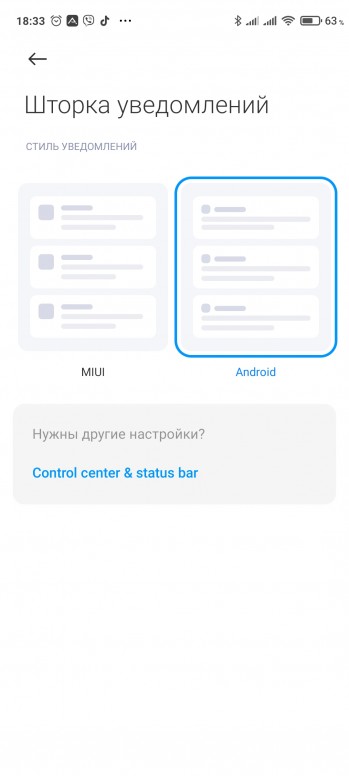 2.1.1.2.jpg (235.26 KB, Downloads: 17) 2020-11-28 05:16:38 Upload |
2.1.2 Выбрав «Экран блокировки» можно настроить общий стиль отображения уведомлений на экране блокировки (Отображать полностью/Скрывать содержимое/Не отображать вообще) и доступ к панели уведомлений на экране блокировки!
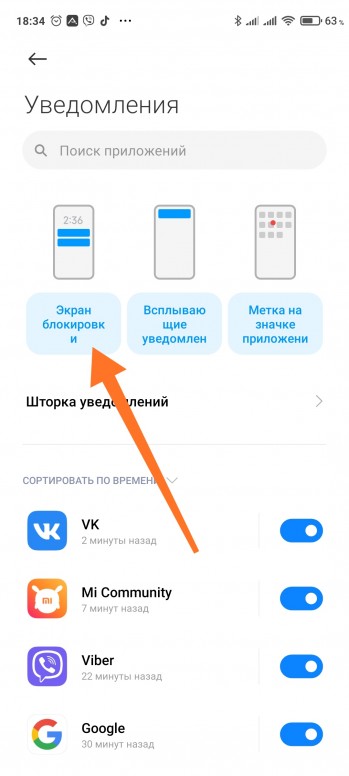 2.1.2.1.jpg (413.4 KB, Downloads: 11) 2020-11-28 05:18:26 Upload | 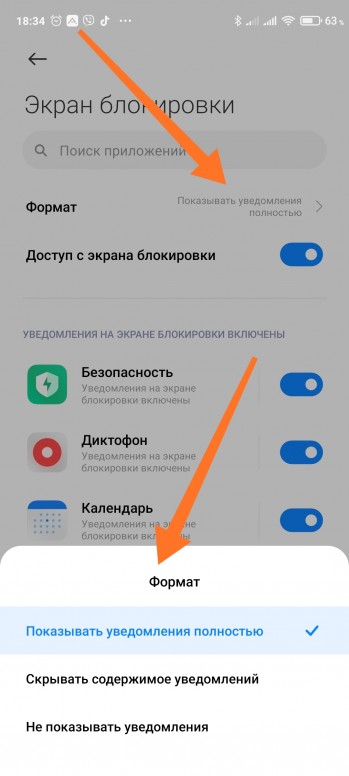 2.1.2.2.jpg (412.94 KB, Downloads: 21) 2020-11-28 05:18:26 Upload | 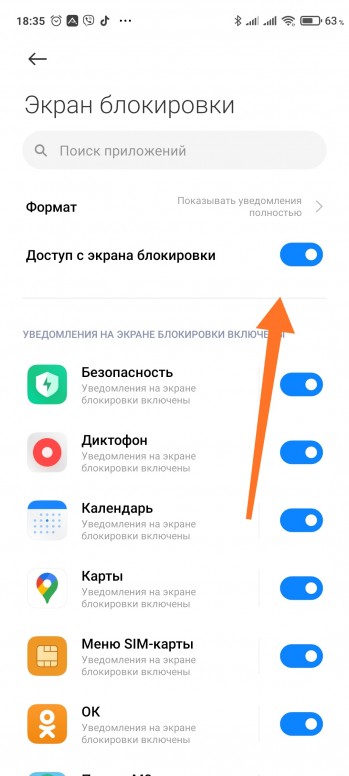 2.1.2.3.jpg (449.97 KB, Downloads: 18) 2020-11-28 05:18:26 Upload |
2.2 Начиная с Android 8.0 (Android API 26) для уведомлений были добавлены Категории (каналы).
В зависимости от того, как разработчики приложений реализуют, это могут быть и каналы/категории, и темы, и подписки, и просто настройки.
Но для каждой Категории нужно проверять настройки уведомлений отдельно!
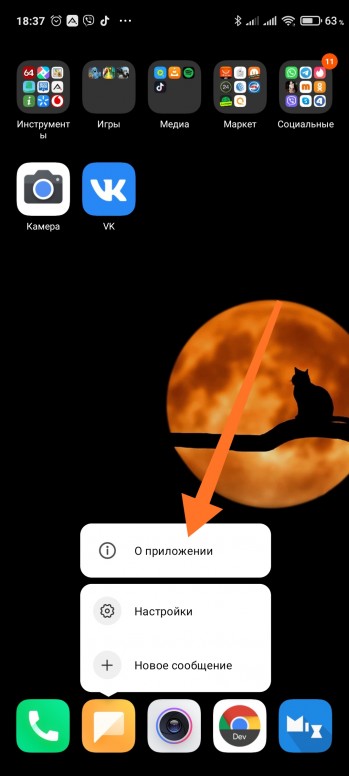 2.2.1.jpg (532.31 KB, Downloads: 20) 2020-11-28 05:19:35 Upload | 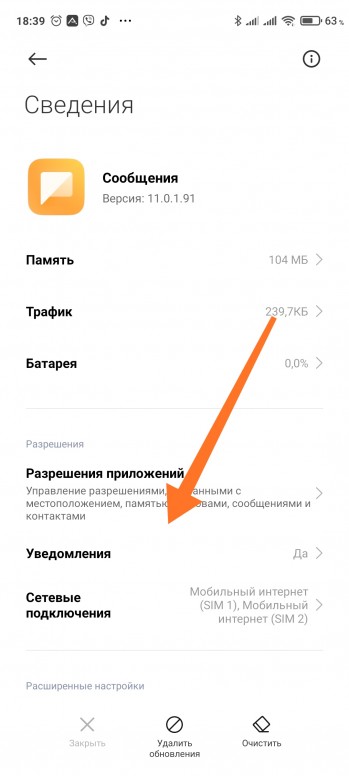 2.2.2.jpg (293.21 KB, Downloads: 16) 2020-11-28 05:19:35 Upload | 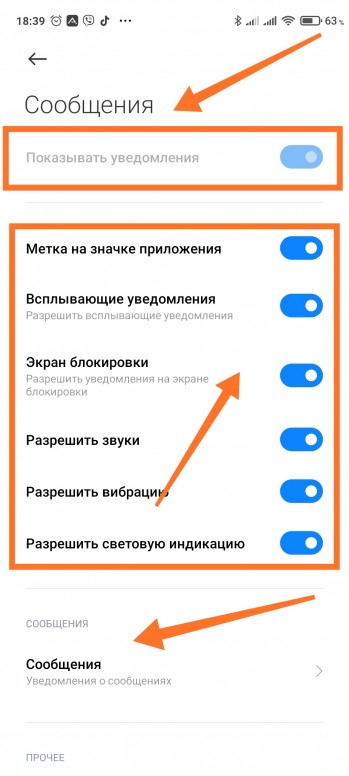 2.2.3.jpg (474.74 KB, Downloads: 15) 2020-11-28 05:19:35 Upload |
2.3 Т.к. начиная с 8-го Андроида появились категории, в настройках каждой категории появился такой пункт, как «Важность», который влияет на звук и всплывающие окна.